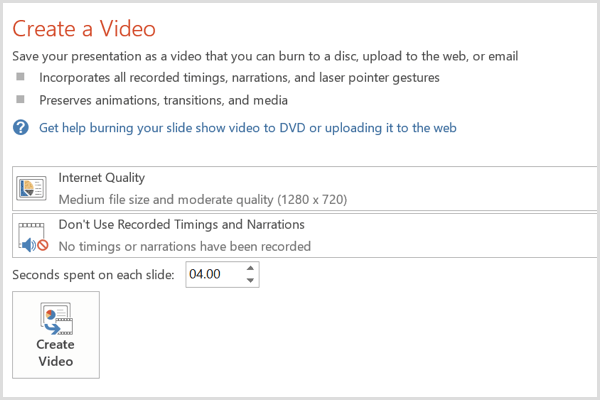Kā izmantot Google asistenta tulka režīmu
Google Palīgs Google Varonis Android / / January 25, 2021
Pēdējoreiz atjaunināts
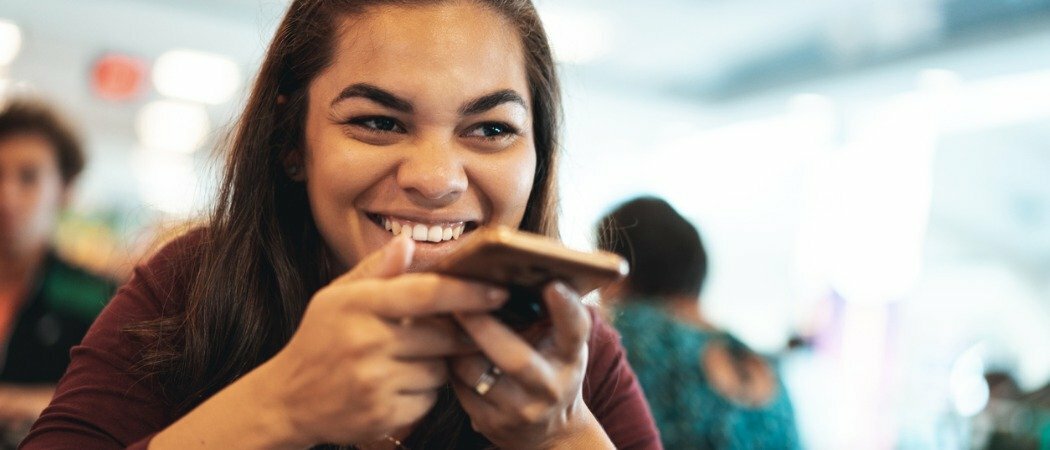
Google asistenta tulka režīms ir ērta funkcija daudzās situācijās. Piemēram, kad ceļojat uz ārzemēm un vispār nemākat runāt vietējā valodā. Lūk, kā to izmantot.
Tulka režīms
Šo Google asistenta režīmu mūsu vecvecāku paaudzes būtu redzējušas tikai zinātniskās fantastikas filmās. Tomēr reāllaika tulkošanas rīks (balstīts uz uzticamu Google tulkotājs) tagad ir tik reāls, cik vien iespējams.
Viss, kas jums jādara (pēc tam, kad esat to iedarbinājis), ir jāizvēlas valodas un jārunā savā valodā. Tulka režīms pārtulkos jūsu teikto kolēģa valodā. Tad tas klausīsies viņu runāšanu un pārtulkos to jums. Šī ir aizraujoša funkcija.
Turklāt, ja jūs domājat, ka tā zina tikai kaut ko līdzīgu angļu, franču un vācu valodai, padomājiet vēlreiz. Rakstīšanas laikā tulku režīms tālruņos un planšetdatoros varēja runāt ne mazāk kā 44 valodās. Tās sākas no iepriekš minētajām un iet līdz japāņu, krievu vai pat kambodžiešu valodai.
Funkcija darbojas visos
Jūs varētu domāt, ka kaut kas līdzīgs šim lietošanai ir jābūt ļoti sarežģītam, taču tas ir kūkas gabals.
Funkcijas izmantošana
Apskatīsim, kā mēs to varam panākt. Jūs vienkārši sākat ar visuresošo: “Labi Google”Vai“Hei, Google”Komandu. Pēc tam vienkārši pasakiet Asistentam, no kurām valodām vēlaties tulkot un uz kuru.
Ja vēlaties, lai tas tulko no tālruņa valodas (pieņemsim, ka tā ir angļu valoda) uz citu, varat vienkārši pateikt “Esi mans tulks franču valodā”Vai“Esi mans tulkotājs franču valodā.”
Patīkami ir tas, ka tā var būt arī divas pilnīgi atšķirīgas valodas no tās, kas atrodas jūsu ierīcē. Jums vienkārši tas būs jānorāda - “Esi mans tulks no spāņu valodas uz kambodžiešu valodu", piemēram.
Google asistents parādīs ekrānu tieši tāpat kā zemāk redzamais. Tas mudinās jūs runāt vienā no divām valodām.
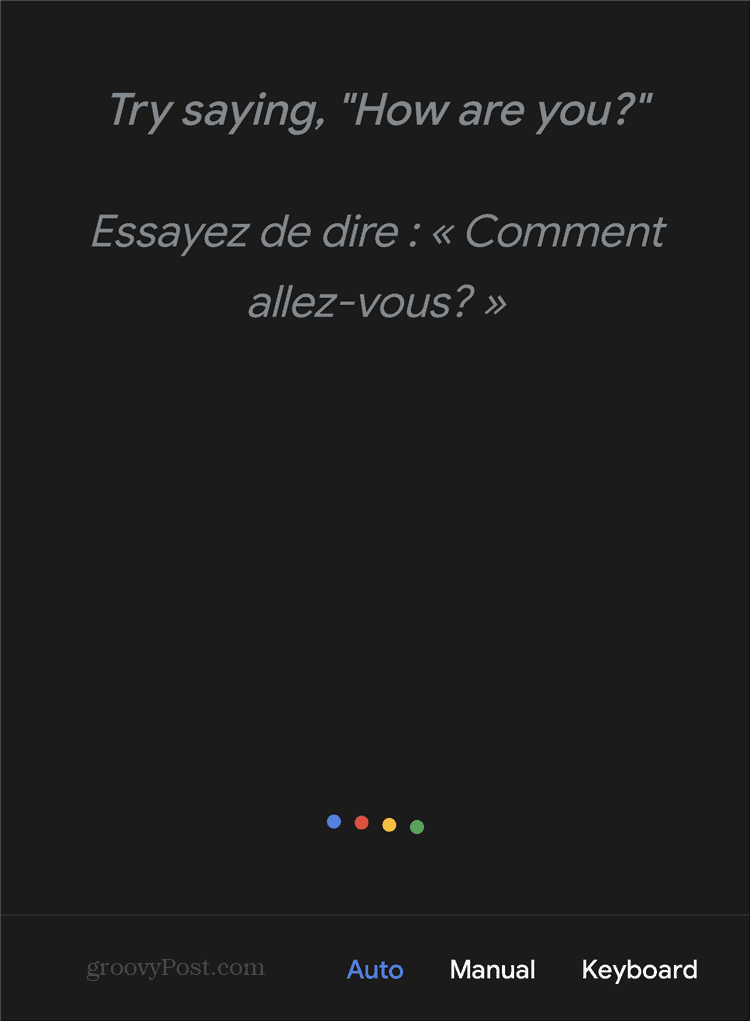
Svarīgi atzīmēt arī ekrāna apakšējo daļu. Tur jūs atradīsit veidus, kā var darboties tulka režīms.
Automātiski vienkārši izdomās, ko jūs un jūsu partneris sakāt, un tulkos reāllaikā. Tomēr ne tikai to; tas pat sniegs automatizētus ieteikumus, ko teikt tālāk.
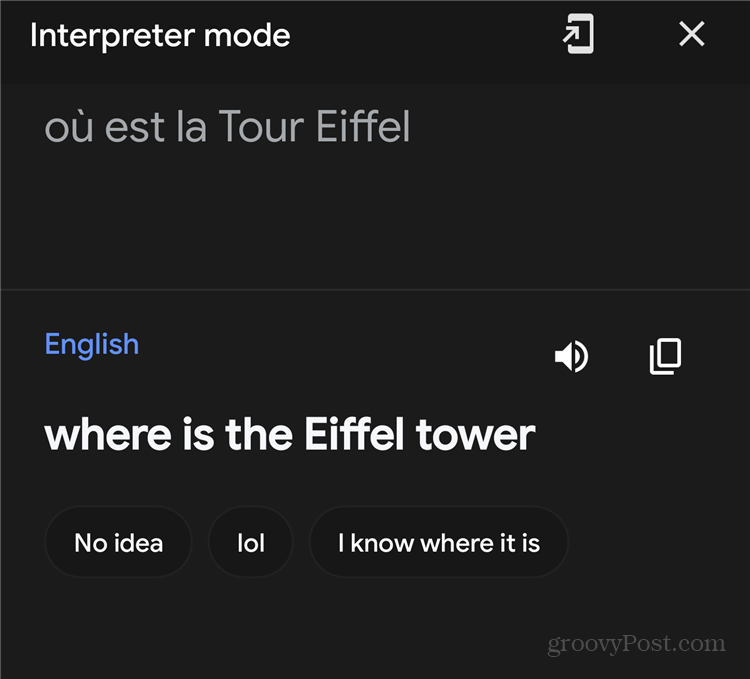
Manuāli ļaus jums izvēlēties mikrofonu katrai valodai, lai uzlabotu precizitāti.
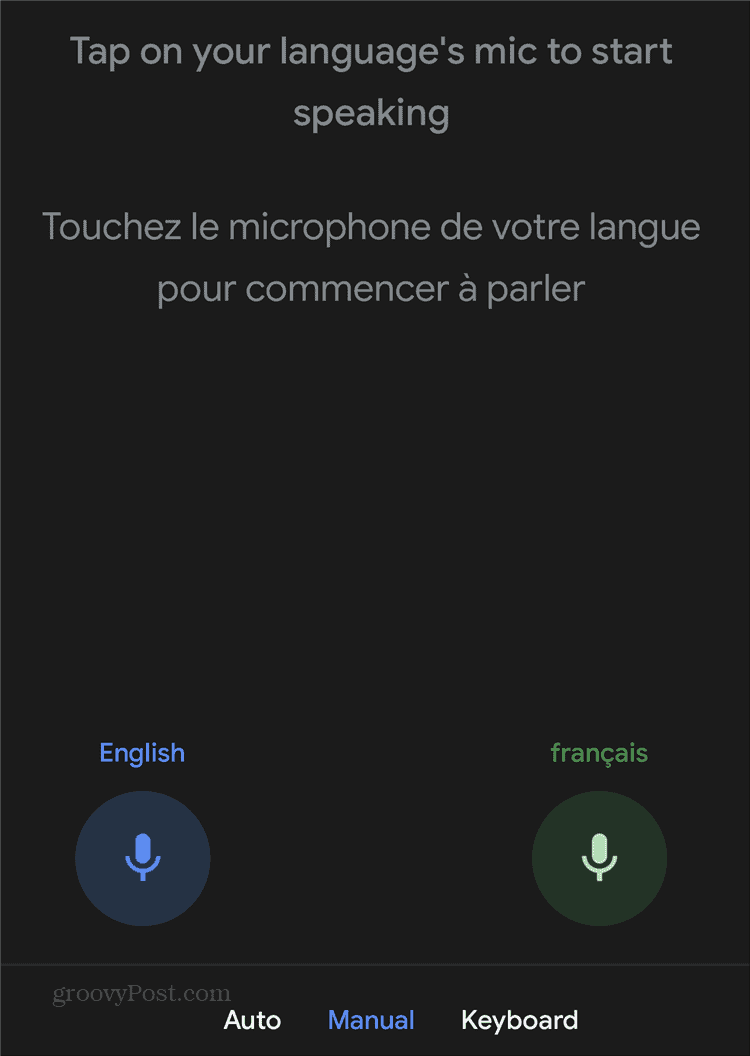
Tastatūra ir tieši tāds pats kā Manuāls, taču tas prasa rakstīt, nevis reāli runāt.
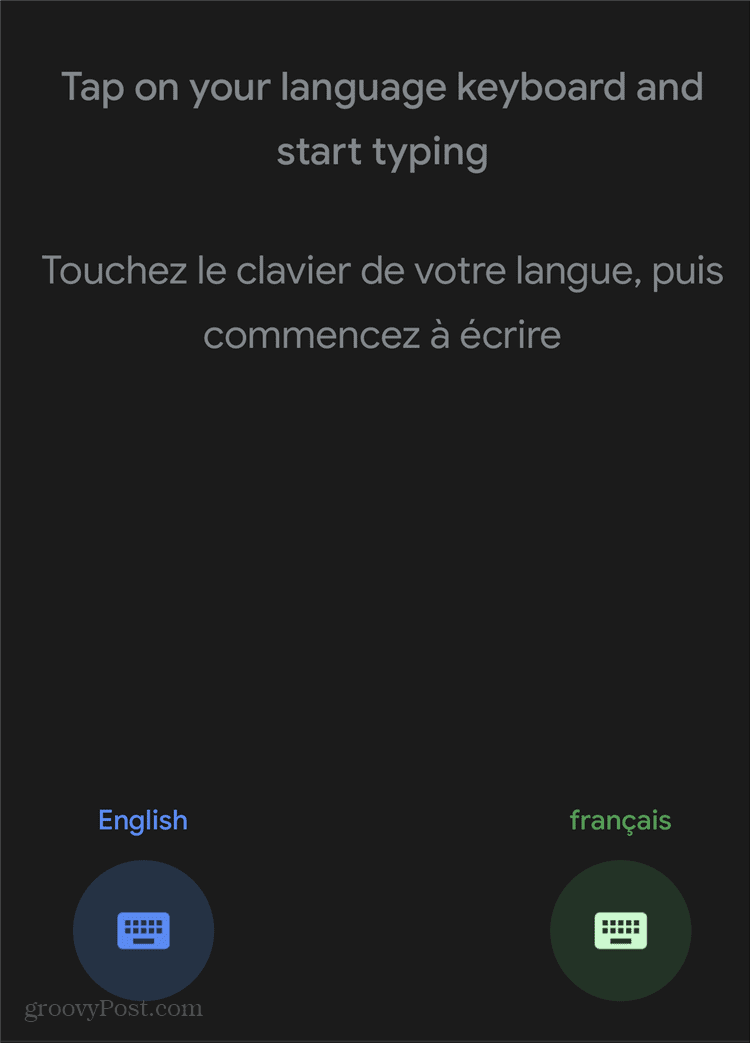
Neatkarīgi no tā, kuru režīmu jūs nolemjat izmantot, jāsaka, ka šī funkcija dara diezgan labu darbu.
Bet ko tad, ja viedtālrunī daudz lietojat tulka režīmu noteiktā valodā? Pieņemsim, ka viena vai otra iemesla dēļ visas šīs komandas izrunāšana jums nepatīk. Arī Google to ir domājis. Vienkārši pasakiet komandu vēlamajai valodai (piemēram: “Labi, Google, esiet mans tulkotājs franču valodā“) Un pieskarieties pogai ekrāna labajā pusē, kā redzams zemāk.
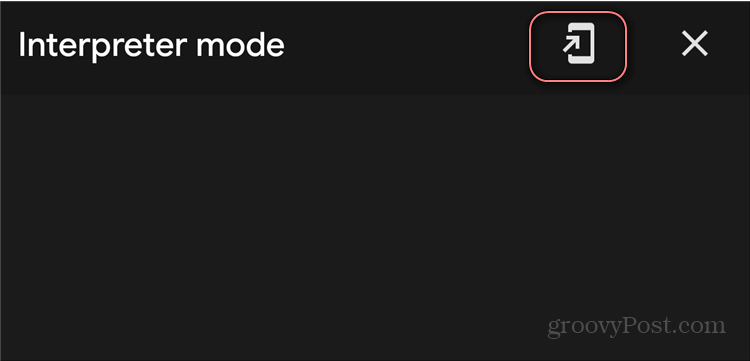
Pēc tam vienkārši apstipriniet, ka vēlaties saīsni uz tulka režīmu attiecīgajā valodā, un viss ir iestatīts. Tas tiks ievietots sākuma ekrānā.
Cenu salīdzināšana veikalā: kā iegūt cenas tiešsaistē, izmantojot ķieģeļu un javas ērtības
Pērkot veikalā, tas nenozīmē, ka jāmaksā augstākas cenas. Pateicoties cenu saskaņošanas garantijām, jūs varat saņemt tiešsaistes atlaides, izmantojot ķieģeļu un javu ...
Kā dāvināt Disney Plus abonementu, izmantojot digitālo dāvanu karti
Ja esat izbaudījis Disney Plus un vēlaties to kopīgot ar citiem, lūk, kā iegādāties Disney + dāvanu abonementu ...
Jūsu ceļvedis dokumentu kopīgošanai pakalpojumā Google dokumenti, Izklājlapas un Prezentācijas
Jūs varat viegli sadarboties ar Google tīmekļa lietotnēm. Šis ir jūsu ceļvedis koplietošanai pakalpojumos Google dokumenti, Izklājlapas un Prezentācijas ar atļaujām ...